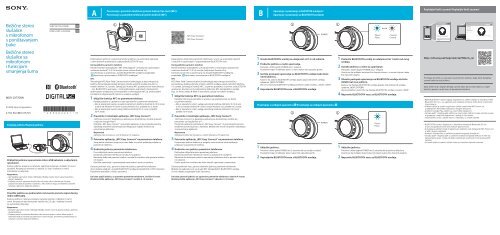Sony MDR-ZX770BN - MDR-ZX770BN Guide de mise en route Serbe
Sony MDR-ZX770BN - MDR-ZX770BN Guide de mise en route Serbe
Sony MDR-ZX770BN - MDR-ZX770BN Guide de mise en route Serbe
Create successful ePaper yourself
Turn your PDF publications into a flip-book with our unique Google optimized e-Paper software.
A<br />
Povezivanje s pametnim telefonom pomoću funkcije One touch (NFC)/<br />
Povezivanje sa pametnim telefonom jednim dodirom (NFC)<br />
B<br />
Uparivanje i povezivanje s BLUETOOTH uređajem/<br />
Uparivanje i povezivanje sa BLUETOOTH uređajem<br />
Pogledajte Vodič za pomoć/Pogledajte Vodič za pomoć<br />
Bežične stereo<br />
slušalice<br />
s mikrofonom<br />
s poništavanjem<br />
buke<br />
Vodič za brzi početak<br />
Kratki vodič za početak<br />
HR<br />
SR<br />
NFC Easy Connect/<br />
NFC Easy Connect<br />
POWER<br />
Plavo/<br />
Plava<br />
Crv<strong>en</strong>o/<br />
Crv<strong>en</strong>a<br />
Bežične stereo<br />
slušalice sa<br />
mikrofonom<br />
i funkcijom<br />
smanj<strong>en</strong>ja šuma<br />
<strong>MDR</strong>-<strong>ZX770BN</strong><br />
© 2015 <strong>Sony</strong> Corporation<br />
4-559-832-41(1) (HR-SR)<br />
Punj<strong>en</strong>je jedinice/Punj<strong>en</strong>je jedinice<br />
Priključite jedinicu isporuč<strong>en</strong>im mikro-USB kabelom s uključ<strong>en</strong>im<br />
računalom.<br />
Kada je jedinica spoj<strong>en</strong>a na računalo, započinje punj<strong>en</strong>je i indikator (crv<strong>en</strong>o)<br />
zasvijetli. Punj<strong>en</strong>je je dovrš<strong>en</strong>o za najviše 2,5 sata i indikator (crv<strong>en</strong>o)<br />
automatski se isključuje.<br />
Napom<strong>en</strong>e<br />
Upotrijebite isporuč<strong>en</strong>i mikro-USB kabel. Možda nećete moći napuniti jedinicu<br />
drugim kabelima.<br />
Punj<strong>en</strong>je se neće ispravno dovršiti ako računalo uđe u hibernaciju ili stanje<br />
pripravnosti dok je spoj<strong>en</strong>o na jedinicu. Ako dođe do toga, promij<strong>en</strong>ite postavke<br />
računala i ponovno napunite jedinicu.<br />
Dodirivanjem jedinice i pametnog telefona jedinica se automatski uključuje<br />
i zatim provodi uparivanje te uspostavlja BLUETOOTH vezu.<br />
Kompatibilni pametni telefoni<br />
Pametni telefoni kompatibilni s NFC tehnologijom s instaliranim operacijskim<br />
sustavom Android 2.3.3 ili novijim (osim sustava Android 3.x).<br />
Za informacije o uparivanju s ostalim BLUETOOTH uređajima pogledajte<br />
„ Uparivanje i povezivanje s BLUETOOTH uređajem”.<br />
NFC<br />
Tehnologija NFC (Near Field Communication) tehnologija je koja omogućuje<br />
bežičnu komunikaciju kratkog dometa između različitih uređaja, kao što su<br />
mobilni telefoni i IC oznake. Zahvaljujući funkciji NFC podatkovna se komunikacija<br />
– npr. BLUETOOTH uparivanje – može jednostavno uspostaviti međusobnim<br />
dodirivanjem uređaja koji su kompatibilni s tehnologijom NFC (tj. dodirivanjem<br />
oznaka N ili odgovarajućih mjesta na svakom uređaju).<br />
1 Uključite funkciju NFC na pametnom telefonu.<br />
Detalje potražite u uputama za rad isporuč<strong>en</strong>im s pametnim telefonom.<br />
Ako je operacijski sustav na vašem pametnom telefonu Android 2.3.3 ili noviji,<br />
a stariji od Android 4.1 (osim sustava Android 3.x): prijeđite na 2. korak.<br />
Ako je operacijski sustav vašeg telefona Android 4.1 ili noviji: prijeđite<br />
na 4. korak.<br />
2 Preuzmite i instalirajte aplikaciju „NFC Easy Connect”.<br />
„NFC Easy Connect” besplatna je aplikacija za Android koju možete preuzeti<br />
s trgovine Google Play.<br />
Potražite „NFC Easy Connect” i preuzmite aplikaciju ili joj pristupite pomoću<br />
slje<strong>de</strong>ćeg dvodim<strong>en</strong>zionalnog koda. Moguća je naplata troškova za<br />
preuzimanje aplikacije.<br />
Napom<strong>en</strong>a<br />
Aplikacija nije dostupna u svim državama i/ili regijama.<br />
3 Pokr<strong>en</strong>ite aplikaciju „NFC Easy Connect” na pametnom telefonu.<br />
Veza jednim dodirom moguća je samo kada se zaslon aplikacije prikaže na<br />
pametnom telefonu.<br />
4 Dodirnite jedinicu pametnim telefonom.<br />
Prvo otključajte zaslon pametnog telefona.<br />
Dodirnite pametnim telefonom oznaku N na jedinici.<br />
Nastavite dodirivati pametni telefon i oznaku N na jedinici dok pametni telefon<br />
ne reagira.<br />
Dovršite uparivanje i uspostavljanje veze prateći upute na zaslonu.<br />
Da biste prekinuli vezu, ponovno dodirnite jedinicu pametnim telefonom.<br />
Zvuk možete odabrati s ostalih BLUETOOTH uređaja kompatibilnih s NFC funkcijom.<br />
Pojedinosti potražite u Vodiču za pomoć.<br />
Da biste spojili jedinicu s upar<strong>en</strong>im pametnim telefonom, izvršite 4. korak.<br />
(Kada koristite aplikaciju „NFC Easy Connect”, izvršite 3. i 4. korak.)<br />
Kada jedinicu dodirnete pametnim telefonom, ona će se automatski uključiti<br />
i nastaviti sa uparivanjem i uspostavljanjem BLUETOOTH veze.<br />
Kompatibilni pametni telefoni<br />
Pametni telefoni kompatibilni sa funkcijom NFC sa instaliranim operativnim<br />
sistemom Android 2.3.3 ili novijim (isključujući Android 3.x).<br />
Da biste saznali više o povezivanju sa drugim BLUETOOTH uređajima,<br />
pogledajte „ Uparivanje i povezivanje sa BLUETOOTH uređajem“.<br />
NFC<br />
NFC (Near Field Communication) je tehnologija koja omogućava bežičnu<br />
komunikaciju kratkog dometa između različitih uređaja, poput pametnih telefona<br />
i IC oznaka. Zahvaljujući funkciji NFC, za pr<strong>en</strong>os podataka, na primer za BLUETOOTH<br />
uparivanje, dovoljno je da međusobno dodirnete NFC kompatibilne uređaje<br />
(npr. na mestu znaka N-Mark ili naznač<strong>en</strong>i položaj na svakom uređaju).<br />
1 Uključite funkciju NFC na pametnom telefonu.<br />
Detaljne informacije potražite u uputstvu za upotrebu koje ste dobili<br />
uz pametni telefon.<br />
Ako je operativni sistem vašeg pametnog telefona Android 2.3.3 ili noviji,<br />
a niži od verzije Android 4.1 (osim verzije Android 3.x): pređite na 2. korak.<br />
Ako je operativni sistem vašeg pametnog telefona Android 4.1 ili noviji:<br />
pređite na 4. korak.<br />
2 Preuzmite i instalirajte aplikaciju „NFC Easy Connect“.<br />
„NFC Easy Connect“ je besplatna aplikacija za Android koju možete da<br />
preuzmete sa Google Play-a.<br />
Preuzmite aplikaciju pretražujući „NFC Easy Connect“ ili joj pristupite pomoću<br />
dvodim<strong>en</strong>zionalnog koda u nastavku. Možda ćete morati da platite nadoknadu<br />
za preuzimanje aplikacije.<br />
Napom<strong>en</strong>a<br />
Aplikacija možda nije dostupna u nekim državama i/ili regionima.<br />
3 Pokr<strong>en</strong>ite aplikaciju „NFC Easy Connect“ na pametnom telefonu.<br />
Povezivanje jednim dodirom je moguće samo kada se ekran aplikacije<br />
prikazuje na pametnom telefonu.<br />
4 Dodirnite ovu jedinicu pametnim telefonom.<br />
Prethodno otključajte ekran pametnog telefona.<br />
Dodirnite pametnim telefonom mesto sa oznakom N na jedinici.<br />
Nastavite da dodirujete jedinicu pametnim telefonom dok se pametni telefon<br />
ne odazove.<br />
Pratite uputstvo na ekranu da biste dovršili uparivanje i povezivanje.<br />
Da biste prekinuli vezu, ponovo dodirnite jedinicu pametnim telefonom.<br />
Možete da izaberete zvuk sa drugih NFC kompatibilnih BLUETOOTH uređaja.<br />
Za više <strong>de</strong>talja, pogledajte Vodič za pomoć.<br />
Da biste povezali jedinicu sa upar<strong>en</strong>im pametnim telefonom, obavite 4. korak.<br />
(Kada koristite aplikaciju „NFC Easy Connect“, obavite 3. i 4. korak)<br />
1 Stavite BLUETOOTH uređaj na udalj<strong>en</strong>ost od 1 m od jedinice.<br />
2 Prebacite jedinicu u način uparivanja.<br />
Pritisnite i držite gumb POWER oko 7 sekundi.<br />
Provjerite treperi li indikator plavo i crv<strong>en</strong>o nakon što otpustite gumb.<br />
3 Izvršite postupak uparivanja na BLUETOOTH uređaju kako biste<br />
otkrili jedinicu.<br />
Kada se na zaslonu BLUETOOTH uređaja pojavi popis otkriv<strong>en</strong>ih uređaja,<br />
odaberite „<strong>MDR</strong>-<strong>ZX770BN</strong>”.<br />
Ako je na zaslonu BLUETOOTH uređaja potrebno unijeti lozinku, unesite „0000”.<br />
4 Uspostavite BLUETOOTH vezu s BLUETOOTH uređaja.<br />
Povezivanje s uređajem upar<strong>en</strong>im u<br />
/Povezivanje sa uređajem upar<strong>en</strong>im u<br />
1 Uključite jedinicu.<br />
Pritisnite i držite gumb POWER oko 2 sekun<strong>de</strong> dok se uređaj ne isključi.<br />
Provjerite treperi li indikator plavo nakon što otpustite gumb.<br />
2 Uspostavite BLUETOOTH vezu s BLUETOOTH uređaja.<br />
POWER<br />
1 Postavite BLUETOOTH uređaj na udalj<strong>en</strong>ost do 1 metra od ovog<br />
uređaja.<br />
2 Uvedite jedinicu u režim za uparivanje.<br />
Pritisnite i držite dugme POWER oko 7 sekundi.<br />
Uverite se da indikator naizm<strong>en</strong>ično treperi plavom i crv<strong>en</strong>om bojom nakon<br />
što otpustite dugme.<br />
3 Obavite postupak uparivanja na BLUETOOTH uređaju da biste<br />
<strong>de</strong>tektovali ovu jedinicu.<br />
Kada se na displeju BLUETOOTH uređaja prikaže lista otkriv<strong>en</strong>ih uređaja,<br />
izaberite „<strong>MDR</strong>-<strong>ZX770BN</strong>“.<br />
Ako je potrebno uneti šifru na displeju BLUETOOTH uređaja, unesite „0000“.<br />
4 Napravite BLUETOOTH vezu sa BLUETOOTH uređaja.<br />
Plavo/<br />
Plava<br />
1 Uključite jedinicu.<br />
Pritisnite i držite dugme POWER oko 2 sekun<strong>de</strong> dok je jedinica isključ<strong>en</strong>a.<br />
Uverite se da indikator treperi plavom bojom nakon što otpustite dugme.<br />
2 Napravite BLUETOOTH vezu sa BLUETOOTH uređaja.<br />
http://rd1.sony.net/help/mdr/zx770bn/h_ce/<br />
Pročitajte priručnik na računalu ili pametnom telefonu kada želite <strong>de</strong>taljnije<br />
saznati kako koristiti jedinicu.<br />
Kada želite da do krajnjih <strong>de</strong>talja saznate kako da koristite jedinicu, čitajte<br />
Vodič za pomoć na računaru ili pametnom telefonu.<br />
Riječ BLUETOOTH i njezin logotip registrirani su zaštitni znakovi u vlasništvu tvrtke<br />
Bluetooth SIG, Inc. i sva upotreba ovih znakova od strane tvrtke <strong>Sony</strong> Corporation<br />
lic<strong>en</strong>cirana je.<br />
N Mark zaštitni je znak ili registrirani zaštitni znak tvrtke NFC Forum, Inc.<br />
u Sjedinj<strong>en</strong>im Američkim Državama i drugim državama.<br />
Android i Google Play zaštitni su znaci tvrtke Google Inc.<br />
Oznaka aptX® i logotip aptX zaštitni su znaci tvrtke CSR plc ili neke od tvrtki unutar<br />
te grupacije i mogu biti registrirani u jednoj ili više država.<br />
Ostali zaštitni znaci i zaštitni nazivi u vlasništvu su svojih vlasnika.<br />
BLUETOOTH oznaka i logotipi su u vlasništvu kompanije Bluetooth SIG, Inc.<br />
a <strong>Sony</strong> Corporation koristi ove znakove pod lic<strong>en</strong>com.<br />
N-oznaka je zaštić<strong>en</strong>i znak ili registrovani zaštić<strong>en</strong>i znak kompanije NFC Forum, Inc.<br />
u SAD i drugim zemljama.<br />
Android i Google Play su zaštić<strong>en</strong>i znakovi kompanije Google Inc.<br />
Oznaka aptX® i logotip aptX su zaštić<strong>en</strong>i znakovi kompanije CSR plc ili neke od<br />
kompanija te grupe i mogu da budu registrovani u jednom ili više pravosudnih<br />
sistema.<br />
Svi ostali zaštitni znakovi i tržišni nazivi su vlasništvo njihovih vlasnika.<br />
Povežite jedinicu sa pokr<strong>en</strong>utim računarom pomoću isporuč<strong>en</strong>og<br />
mikro-USB kabla.<br />
Kada su jedinica i računar povezani, punj<strong>en</strong>je počinje i indikator (crv<strong>en</strong>i)<br />
svetli. Punj<strong>en</strong>je se dovršava posle najviše oko 2,5 sata i indikator (crv<strong>en</strong>i)<br />
se automatski isključuje.<br />
Napom<strong>en</strong>e<br />
Koristite isporuč<strong>en</strong>i mikro-USB kabl. Možda nećete moći da punite jedinicu pomoću<br />
drugih kablova.<br />
Punj<strong>en</strong>je neće biti pravilno dovrš<strong>en</strong>o ako računar dospe u režim hibernacije ili<br />
mirovanja dok je povezan sa jedinicom. U tom slučaju, prom<strong>en</strong>ite po<strong>de</strong>šavanja na<br />
računaru i ponovo napunite jedinicu.
Slušanje glazbe/Slušanje muzike<br />
Upućivanje ili primanje poziva/Pozivanje ili primanje poziva<br />
Korišt<strong>en</strong>je isporuč<strong>en</strong>og kabela za slušalice/<br />
Korišć<strong>en</strong>je isporuč<strong>en</strong>og kabla za slušalice<br />
Korišt<strong>en</strong>je poništavanja buke/Korišć<strong>en</strong>je funkcije smanj<strong>en</strong>ja šuma<br />
Korišt<strong>en</strong>je AI poništavanja buke/<br />
Korišć<strong>en</strong>je funkcije AI smanj<strong>en</strong>ja šuma<br />
Nakon uporabe/Nakon upotrebe<br />
Uređaj za<br />
reprodukciju/<br />
Plejer<br />
POWER<br />
1 Prekinite BLUETOOTH vezu dodirivanjem pametnog telefona<br />
ili uključivanjem BLUETOOTH uređaja.<br />
2 Pritisnite i držite gumb POWER oko 2 sekun<strong>de</strong>.<br />
Indikator (plavo) se uključuje i jedinica se isključuje.<br />
VOL +<br />
VOL −<br />
1 Stavite slušalice.<br />
Lijeva jedinica i gumb VOL+ imaju ispupč<strong>en</strong>u točku. Upotrijebite ih kao<br />
orij<strong>en</strong>tir tijekom rada.<br />
2 Započnite reprodukciju na BLUETOOTH uređaju.<br />
Profil: A2DP, AVRCP<br />
3 Uključivanje slušalica.<br />
Reprodukcija/pauza: Pritisnite .<br />
Zaustavljanje: Pritisnite i držite .<br />
Prethodno/slje<strong>de</strong>će: Pritisnite /.<br />
Brzo premotavanje unatrag/unaprijed: Pritisnite i držite /.<br />
Napom<strong>en</strong>e<br />
Dostupne funkcije mogu se razlikovati ovisno o specifikacijama BLUETOOTH uređaja.<br />
Kad uključite gore prikazani gumb, on može drugačije funkcionirati ili uopće ne<br />
funkcionirati.<br />
Kvaliteta zvuka postavlj<strong>en</strong>a je na uobičaj<strong>en</strong>i način (Način visoke kvalitete SBC) prije<br />
isporuke. Kada spojite uređaj kompatibilan s BLUETOOTH tehnologijom s AAC ili aptX<br />
ko<strong>de</strong>kom, možete promij<strong>en</strong>iti postavku opisanu u vodiču za pomoć kako biste uživali<br />
u glazbi visoke razine kvalitete zvuka.<br />
1 Postavite slušalice.<br />
Na levoj jedinici i dugmetu VOL+ se nalazi se mala izbočina. Koristite ih kao<br />
refer<strong>en</strong>cu tokom korišć<strong>en</strong>ja.<br />
2 Pokr<strong>en</strong>ite reprodukciju na BLUETOOTH uređaju.<br />
Profil: A2DP, AVRCP<br />
3 Upravljajte slušalicama.<br />
Reprodukcija/pauziranje: Pritisnite .<br />
Zaustavljanje: Držite pritisnuto dugme .<br />
Sle<strong>de</strong>će/prethodno: Pritisnite /.<br />
Brzo premotavanje unapred/unazad: Držite pritisnuto dugme /.<br />
Napom<strong>en</strong>e<br />
Dostupne funkcije mogu da se razlikuju u zavisnosti od BLUETOOTH uređaja. Kada<br />
upravljate dugmetom kao što je gore prikazano, moguće je da funkcioniše drugačije<br />
ili uopšte ne funkcioniše.<br />
Kvalitet zvuka je pre isporuke po<strong>de</strong>š<strong>en</strong> na standardni režim (režim SBC visokog<br />
kvaliteta). Kada povežete BLUETOOTH uređaj kompatibilan sa ko<strong>de</strong>kom AAC ili aptX,<br />
možete da prom<strong>en</strong>ite po<strong>de</strong>šavanje kao što je opisano u Vodiču za pomoć da biste<br />
uživali u reprodukciji muzike na višem nivou kvaliteta zvuka.<br />
Mikrofon/<br />
Mikrofon<br />
Uspostavite poziv na pametnom telefonu.<br />
Profil: HSP, HFP<br />
Pritisnite gumb na jedinici kada dobijete poziv.<br />
Funkcionira na isti način kada dobijete poziv dok slušate glazbu.<br />
Reprodukcija glazbe pauzira se tijekom poziva i automatski nastavlja kad je<br />
poziv završ<strong>en</strong>.<br />
Mikrofon radi u svim smjerovima. Ne morate brinuti o položaju mikrofona kada<br />
razgovarate.<br />
Napom<strong>en</strong>e<br />
Reprodukcija glazbe možda neće automatski nastaviti s nekim BLUETOOTH<br />
uređajima.<br />
Jačina zvuka poziva i slušanja glazbe može se zasebno prilagoditi.<br />
Za prekid poziva ponovno pritisnite gumb na jedinici.<br />
Upravljajte pametnim telefonom da biste uputili poziv.<br />
Profil: HSP, HFP<br />
Kada nastupi dolazni poziv, pritisnite dugme na jedinici.<br />
Na isti način upravljajte kada dolazni poziv nastupi dok slušate muziku.<br />
Reprodukcija muzike pauzira u toku poziva i automatski se nastavlja kada se<br />
razgovor završi.<br />
Mikrofon je neusmer<strong>en</strong>i. Ne morate da vodite računa o položaju mikrofona kada<br />
govorite.<br />
Napom<strong>en</strong>e<br />
Reprodukcija muzike ne može da se automatski nastavi na nekim BLUETOOTH<br />
uređajima.<br />
Jačina zvuka za razgovor telefonom i slušanje muzike mogu da se prilago<strong>de</strong><br />
nezavisno.<br />
Da biste prekinuli poziv, ponovo pritisnite dugme na jedinici.<br />
Kabel za slušalice (isporuč<strong>en</strong>o)/<br />
Kabl za slušalice (isporuč<strong>en</strong>)<br />
Ako se nalazite na mjestu gdje nije dopušt<strong>en</strong>o korišt<strong>en</strong>je BLUETOOTH<br />
uređaja, kao što je zrakoplov, jedinicu možete koristiti kao uobičaj<strong>en</strong>e<br />
slušalice s poništavanjem buke sa žicom, spajanjem s isporuč<strong>en</strong>im kabelom<br />
za slušalice.<br />
Nećete moći koristiti s<strong>en</strong>zor za dodir ni BLUETOOTH funkciju.<br />
Pogledajte „Upotreba poništavanja buke” kako biste koristili jedinicu kao<br />
slušalice za poništavanje buke.<br />
Napom<strong>en</strong>e<br />
Pazite da utikač bu<strong>de</strong> čvrsto priključ<strong>en</strong>.<br />
Provjerite je li L utikač priključ<strong>en</strong> u uređaj za reprodukciju.<br />
Ne možete koristiti gumbe VOL +/−, / i /. Izvedite reprodukciju na<br />
spoj<strong>en</strong>om uređaju za reprodukciju.<br />
Kada ugrađ<strong>en</strong>a punjiva baterija postane slaba ili se jedinica isključi, jedinicu možete<br />
koristiti kao uobičaj<strong>en</strong>e slušalice spajanjem kabela za slušalice. U tom slučaju<br />
funkcija poništavanja buke neće raditi. Također, kvaliteta zvuka bit će niža nego kad<br />
je jedinica uključ<strong>en</strong>a.<br />
Jedinicu možete da koristite kao obične slušalice sa funkcijom smanj<strong>en</strong>ja<br />
šuma tako što ćete povezati isporuč<strong>en</strong>i kabl za slušalice tamo g<strong>de</strong> je<br />
upotreba BLUETOOTH uređaja ogranič<strong>en</strong>a, kao što su avioni.<br />
Nećete više moći da koristite funkciju BLUETOOTH.<br />
Pogledajte o<strong>de</strong>ljak „Korišć<strong>en</strong>je funkcije smanj<strong>en</strong>ja šuma“ da biste jedinicu<br />
koristili kao slušalice sa funkcijom smanj<strong>en</strong>ja šuma.<br />
Napom<strong>en</strong>e<br />
Uverite se da je priključak čvrsto ubač<strong>en</strong>.<br />
Uverite se da je priključak u obliku slova L povezan sa uređajem za reprodukciju.<br />
Dugmad VOL +/−, / i / ne mogu da se koriste. Radnje upravljanja<br />
u toku reprodukcije obavljajte na povezanom uređaju za reprodukciju.<br />
Kada napajanje iz ugrađ<strong>en</strong>e punjive baterije oslabi ili se jedinica isključi, možete<br />
da je koristite kao obične slušalice tako što ćete povezati kabl za slušalice. U tom<br />
slučaju, funkcija smanj<strong>en</strong>ja šuma neće raditi. Takođe, kvalitet zvuka će biti niži nego<br />
kada je jedinica uključ<strong>en</strong>a.<br />
Prebacite jedinicu u način poništavanja buke.<br />
Pritisnite i držite gumb POWER oko 2 sekun<strong>de</strong> kad je jedinica isključ<strong>en</strong>a.<br />
Jedinica će se uključiti. Kada se uključi funkcija poništavanja buke, gumb NC<br />
će zasvijetliti. Način poništavanja buke postavlj<strong>en</strong> je na način B.<br />
U slučaju veze jednim dodirom (NFC) funkcija poništavanja buke (NC način B)<br />
automatski se uključuje kada se jedinica uključi.<br />
Isključivanje funkcije poništavanja buke<br />
Kod korišt<strong>en</strong>ja putem BLUETOOTH veze: Pritisnite gumb NC. Gumb NC isključuje se.<br />
(Da biste uključili funkciju, ponovno pritisnite gumb NC.)<br />
Kad je povezan isporuč<strong>en</strong>i kabel za slušalice: Pritisnite i držite gumb POWER dulje<br />
od 2 sekun<strong>de</strong>. (Napajanje i funkcija poništavanja buke isključuju se.)<br />
Uvedite jedinicu u režim smanj<strong>en</strong>ja šuma.<br />
Pritisnite i držite dugme POWER oko 2 sekun<strong>de</strong> kada je jedinica isključ<strong>en</strong>a.<br />
Jedinica se uključuje. Kada se funkcija smanj<strong>en</strong>ja šuma uključi, dugme NC svetli.<br />
Režim smanj<strong>en</strong>ja šuma je po<strong>de</strong>š<strong>en</strong> na NC režim B.<br />
U slučaju povezivanja jednim dodirom (NFC), funkcija smanj<strong>en</strong>ja šuma<br />
(NC režim B) se simultano uključuje kada se uključi jedinica.<br />
Isključivanje funkcije smanj<strong>en</strong>je šuma<br />
Kada se koristi preko BLUETOOTH veze: Pritisnite dugme NC. Dugme NC prestaje<br />
da svetli. (Da biste uključili funkciju, ponovo pritisnite dugme NC.)<br />
Kada je povezan isporuč<strong>en</strong>i kabl za slušalice: Pritiskajte dugme POWER duže<br />
od 2 sekun<strong>de</strong>. (Napajanje i funkcija smanj<strong>en</strong>ja šuma se isključuju.)<br />
NC<br />
AI poništavanje buke je korisna funkcija koja automatski bira jedan od načina<br />
poništavanja buke. Ova funkcija pruža najučinkovitiji način poništavanja buke<br />
tako što odmah analizira kompon<strong>en</strong>te zvuka okoline.<br />
Pritisnite i držite gumb NC.<br />
Kad je jedinica uključ<strong>en</strong>a, pritisnite i držite gumb NC dok se iz slušalica ne<br />
čuje zvučni signal. Jedinica započinje analizirati kompon<strong>en</strong>te zvuka okoline<br />
(pribl. 3 sekun<strong>de</strong>). Tijekom analize smanjuje se jačina zvuka iz slušalica<br />
i gumb NC treperi.<br />
Kad je analiza završ<strong>en</strong>a, automatski se postavlja najučinkovitiji način<br />
poništavanja buke i jačina zvuka slušalica vraća se u normalnu.<br />
Vrste načina poništavanja buke<br />
NC način A:<br />
NC način B:<br />
NC način C:<br />
Smanjuje buku koja sadrži veliku količinu zvukova srednje do<br />
niske frekv<strong>en</strong>cije. Buka u okolini učinkovito se smanjuje.<br />
Smanjuje buku koja sadrži veliku količinu zvukova vrlo niske<br />
frekv<strong>en</strong>cije. Npr. pozadinski zvukovi koje čujete u autobusu<br />
ili u vlaku učinkovito se smanjuju.<br />
Smanjuje zvuk relativno tihih zvukova širokog raspona<br />
frekv<strong>en</strong>cija. Pozadinski zvukovi koje čujete u uredskoj okolini<br />
(računala, fotokopirni uređaji itd.) se smanjuju.<br />
AI smanj<strong>en</strong>je šuma je korisna funkcija koja automatski bira jedan od režima<br />
smanj<strong>en</strong>ja šuma. Ova funkcija obezbeđuje najefikasniji režim smanj<strong>en</strong>ja šuma<br />
tr<strong>en</strong>utnim analiziranjem kompon<strong>en</strong>ti zvuka okruž<strong>en</strong>ja.<br />
Pritisnite i držite taster NC.<br />
Kada je jedinica uključ<strong>en</strong>a, pritisnite i držite dugme NC sve dok se iz slušalica ne<br />
začuje zvučni signal. Jedinica počinje da analizira kompon<strong>en</strong>te zvuka okruž<strong>en</strong>ja<br />
(približno 3 sekun<strong>de</strong>). U toku analiziranja, jačina zvuka iz slušalica je niža<br />
i dugme NC treperi.<br />
Kada se analiziranje dovrši, najefikasniji režim smanj<strong>en</strong>ja šuma se automatski<br />
po<strong>de</strong>šava, a jačina zvuka iz slušalica se vraća na normalnu.<br />
Tipovi režima smanj<strong>en</strong>ja šuma<br />
NC režim A:<br />
NC režim B:<br />
NC režim C:<br />
Umanjuje šum koji sadrži veliku količinu zvukova od srednje<br />
do niske frekv<strong>en</strong>cije. Okolni šum u okruž<strong>en</strong>ju se efikasno<br />
smanjuje.<br />
Umanjuje šum koji sadrži veliku količinu zvukova veoma<br />
niske frekv<strong>en</strong>cije. Na primer, efikasno se umanjuje<br />
pozadinski šum koji uglavnom može da se čuje u autobusu<br />
ili vozu.<br />
Umanjuje šum relativno tihih zvukova iz širokog opsega<br />
frekv<strong>en</strong>cija. Efikasno se umanjuje pozadinski šum koji<br />
je uglavnom prisutan u kancelarijskom okruž<strong>en</strong>ju<br />
(PC računari, fotokopiri itd.).<br />
NC<br />
1 Prekinite BLUETOOTH vezu dodirom pametnog telefona<br />
ili upravljajući BLUETOOTH uređajem.<br />
2 Pritisnite i držite dugme POWER oko 2 sekun<strong>de</strong>.<br />
Indikator (plavi) prestaje da svetli i jedinica se isključuje.